 DoudouLinux
DoudouLinux
Der Computer, den sie bevorzugen!
Sprachen der Website [ar] [cs] [de] [en] [es] [fa] [fr] [it] [ms] [nl] [pt] [pt_br] [ro] [ru] [sr] [sr@latin] [th] [uk] [vi] [zh]

Schnellstart
April 2011 — Letzte Aktualisierung Februar 2012Alle Fassungen dieses Artikels: [čeština] [Deutsch] [English] [Español] [français] [italiano] [Bahasa Malaysia] [română] [русский] [српски] [中文]
DoudouLinux ist ein System, das von CD-Rom oder USB-Gerät gestartet wird, ganz gleich, welches System auf Ihrem Computer installiert wird. [DoudouLinux verwendet die Technologie “Live CD”.] Daher brauchen Sie nur den Computer einzuschalten, den Datenträger einzulegen und das System von CD-Rom oder USB-Gerät starten. Wenn Ihr Computer schon gestartet ist, legen Sie das Medium ein und starten den Computer neu: DoudouLinux kann vom laufenden System nicht gestartet werden.
Session-Menü
Während der ersten Sekunden erscheint ein Startbildschirm . Sie können ihn mit HIlfe der Tasten „Enter“ oder „Return“ überspringen. Nach wenigen Minuten wird DoudouLinux gestartet und Sie können das Session-Menü sehen (siehe unten). Die Geschwindigkeit beim Starten ist von der Geschwindigkeit Ihrer CD-Rom (oder Ihres USB-Sticks) und auch von der Leistungfähigkeit Ihres Computers abhängig: haben Sie daher etwas Geduld! Seien Sie nicht beunruhigt, wenn beim Starten Texte mit laufenden Informationen zum Startvorgang auf dem Bildschirm erscheinen: das ist bei Linux normal! [1]
Das Menü ermöglicht den Zugang zu verschiedenen Sessions. Sie sind nach der Schwierigkeit geordnet: 2-jährige Kinder klicken mit der Maus auf die erste Zeile oben, ältere Kinder können auf jede der nächsten fünf Zeilen klicken.
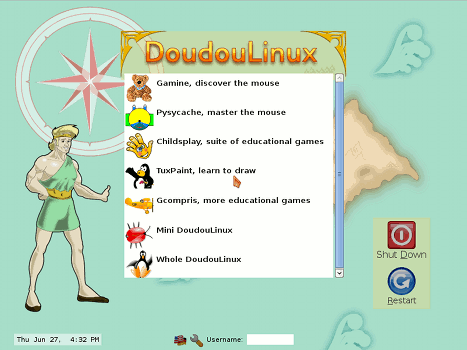
Die Beendigung einer Session bringt Sie ins Session-Menü zurück. Es gibt kein Passwort!
Verschiedene Arten von Sessions
Die ersten fünf Sessions starten einfach gleichnamige Programme. Gamine, Pysycache, Childsplay, TuxPaint und GCompris. Ihr Ziel ist es, den Kindern mit den Möglichkeiten des Computers bekanntzumachen und ihnen mit ein bißchen Spaß beizubringen, wie man Maus und Tastatur benutzt! Die Kurzbeschreibung der Programme ist auf der Seite Lernspiele verfügbar. Die Beendigung einer Anwendung bringt Sie ins Session-Menü zurück.
Die letzten beiden Sessions, Mini DoudouLinux und Ganzes DoudouLinux, bieten weiterführende Möglichkeiten. Das Menü wird durch ein Interface ersetzt, so wie man vom PC gewohnt ist: eine Kopf-Leiste am oberen Bildschirmrand mit der Aus-Taste. Dennoch erschwert das den Computergebrauch nicht, denn es gibt kein aufklappbares Menü: Anwendungssymbole sind auf dem Desktop angeordnet und werden in Tabs geteilt. Um das Programm zu starten, muss man einmal auf ein Symbol klicken - ein Doppelklicken wäre noch zu kompliziert.
Erweiterte Sessions
Die Session Mini DoudouLinux zeigt alle Anwendungen, die in den ersten fünf Sessions auf dem Tab "Lernen" verfügbar sind. Einige einfach zu bedienende Anwendungen sind zusätzlich verfügbar. Die Klaviertastatur gibt den Kindern die Möglichkeit, Musik mit Hilfe von Tastatur oder Maus am Computer abzuspielen,. Sie können auch mit der Alphabet-Tastatur im Texteditor spielen, Klettres um das Alphabet zu lernen, oder beim Kartoffel-Kerl können Sie die Kartoffel oder andere Person einkleiden. Der zweite Tab des Desktops ermöglicht es, Lautstärke und Maus einzustellen:
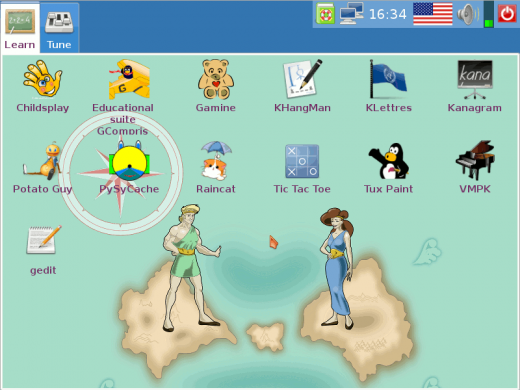
Zuletzt ermöglicht die Session "Ganzes DoudouLinux" den Zugang zu sämtlichen Anwendungen. Die vollständige Liste ist im Abschnitt "Anwendungen" zu finden. Die Anwendungen sind in 5 Tabs organisiert, wie das folgende Bild zeigt:
Einige Tabs gruppieren ihre Anwendungen in einer Art Anwendungsverzeichniss, um das Interface nicht mit Symbolen zu überlasten. Das gilt z.B für den Tab "Spiele", wie auf dem Bild oben angezeigt. Hier sind nur Anwendungen dieser Gruppe enthalten. Beim Klicken auf die Anwendungsgruppe wird Ihr Inhalt dargestellt. Die Lage der Anwendungsgruppe wird auf dem Tab angezeigt, und es erscheint eine Taste "Zurück", um die Gruppe zu verlassen.
Weitere Sessions
DoudouLinux bietet mehr Sessions an, als im Session-Menü standardmäßig angezeigt . Sie heißen Kids und Junior DoudouLinux und sind zur Verwendung in den Schulen bestimmt, plus eine spezielle weitere Session für die Lautstärkeeinstellung, wenn keine fortgeschrittenen Sessions im Session-Menü angezeigt werden. Alle diese Sessions sind versteckt, weil sie sehr ähnlich sind und die Kinder irreführen können.. Mit Hilfe von speziellem Tool aus der Session „Ganzes DoudouLinux“ können Sie das Session-Menü ändern.
Die Sessions Kids und Junior DoudouLinux sind der Session ”Mini DoudouLinux” ähnlich, enthalten aber einen reduzierten Satz von Anwendungen:
- Kids DoudouLinux → ist für kleine Kinder im Kindergarten vorgesehen
- Junior DoudouLinux → ist für die älteren Kinder in der Grundschule
- Diese Sessions wurden zusammen mit den Spezialisten der Tomsker Staatlichen Pädagogischen Universität, Institut für Pädagogik und Methodik der Grundschulbildung der Pädagogischen Fakultät in Russland erzeugt. Beachten Sie, dass die Fähigkeiten von Kindern in verschiedenen Ländern mit dem Satz von vorgeschlagenen Anwendungen nicht übereinstimmen müssen.
Herunterfahren des Computers
Der einfachste und natürliche Weg: die Ein/Aus-Taste des Computers drücken! Das wird bei kleinen Kindern empfohlen, die meistens keine erweiterten Sessions benutzen. Das Abschalten wird ohne Bestätigung ausgelöst. [2] Ältere Kinder, die erweiterte Sessionen benutzen, werden auf das Symbol "Beenden" im Session-Panel klicken:
Diese Aktion ruft ein kleines Menü auf. In diesem Menü können Sie das Herunterfahren, Neustarten oder Session-Ende wählen, um eine neue Session zu beginnen:
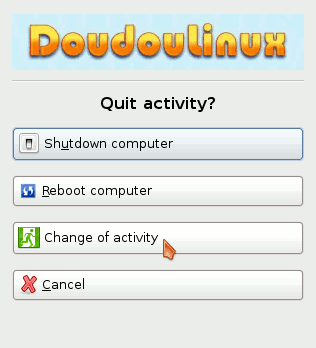
Sie können auch das Menü zum Herunterfahren des Computers aufrufen, ohne die Session zu beginnen. Dazu müssen Sie auf den Text "Aktionen" unten auf dem Bildschirm klicken.
Beim Herunterfahren des Computers geht DoudouLinux zum Textmodus zurück und zeigt einige Information an. Vor dem Herunterfahren des Computers wird die CD ausgeworfen. Nachdem die CD entnommen ist, werden Sie gebeten, auf die Enter-Taste zu drücken. Wenn Sie ein USB-Gerät benutzen, bittet DoudouLinux Sie, das USB-Gerät zu entnehmen und auf die Enter-Taste zu drücken.
Besonderheiten beim Booten von einem USB-Stick
Das funktioniert wie das Booten von CD-Rom, wobei man aber das USB-Stick vor dem Einschalten des Computers anstecken muss! Nur moderne Computer können vom USB-Gerät gebootet werden (etwa ab Baujahr 2004). Außerdem ist das Booten vom USB-Gerät nicht immer aktiviert, selbst wenn die Maschine das könnte. In diesem Fall müssen Sie das Boot-Menü des Computers zur Auswahl der Boot-Quelle öffnen oder die Bootpriorität im BIOS ändern.
Die Vorteile von USB-Sticks sind offensichtlich:
- leichter zu tragen
- geräuschlos
- schneller als CD-Rom [3]
- veränderte Daten können auf dem selben Gerät gespeichert werden
Der Nachteil ist, dass das Booten vom USB-Stick eine technisch komplizierte Operation sein kann. Der Start von einem USB-Stick ist nur Benutzern zu empfehlen, die sich genügend mit Computern auskennen. In der Zukunft planen wir, eine CD anzubieten, die den USB-Stick konfiguriert, um die Einstellung von komplizierten Parametern zu vermeiden.
Notizen
[1] Die Meldungen zeigen an, was DoudouLinux im Moment so treibt: Hardware erkennen, automatische Konfiguration erstellen usw.
[2] Das ist ohne Risiko für Ihren Computer, weil es als reguläres Herunterfahren vorgesehen ist. Außerdem verändert DoudouLinux die Daten Ihres Computers nicht.
[3] DoudouLinux kann man von schnellen USB-Geräten oder schnellen Maschinen in 30 Sekunden booten.
 Copyright © DoudouLinux.org team - Alle Texte aus dieser Site wurden unter der Lizenz veröffentlicht
Creative Commons BY-SA
Copyright © DoudouLinux.org team - Alle Texte aus dieser Site wurden unter der Lizenz veröffentlicht
Creative Commons BY-SA












